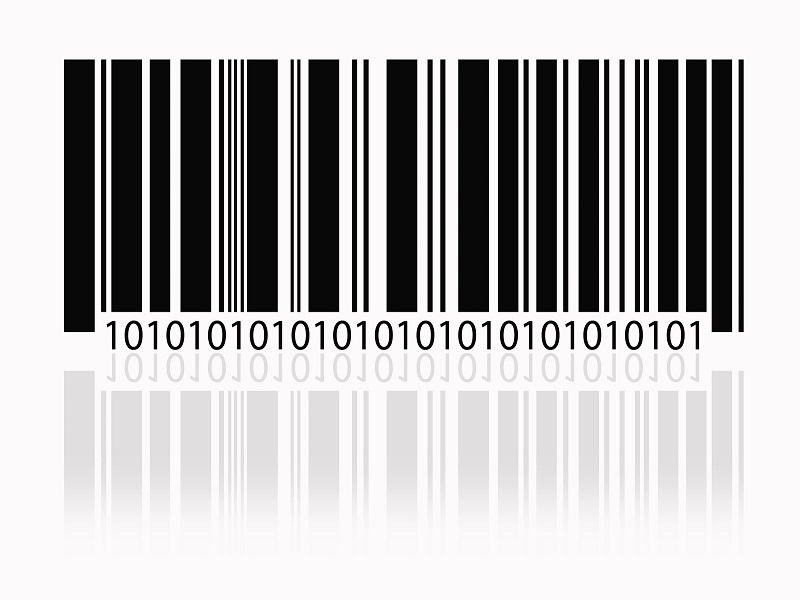
LAV SELV LABELS MED STREGKODER
Hvis du bruger stregkodestyring i dit lagerstyringssystem, har du højst sandsynligt brug for at printe nogle labels med stregkoder, som du kan sætte på hylderne. Mange systemer, inklusiv PAKMAN, tilbyder løsninger hvor du kan scanne en vare til lokation.
Når du skal printe stregkoder til dine lokationer, anbefaler vi at bruge Avery.dk. Her vil vi beskrive, hvordan du kan bruge Avery til at designe og printe dine lokationsstregkoder. Avery har et rigtig godt værktøj, hvor du kan importere en liste med dine lokationsnumre, og på denne måde designe dine labels, hvorefter det er supernemt at printe dem.
Ønsker du at købe Avery etiketter, anbefaler vi billigEmballage.dk. Du finder en oversigt over Avery etiketter her.
1. Første gang du kommer til Avery’s hjemmeside, skal du finde knappen for [Design og Pring login] i menuen for oven.
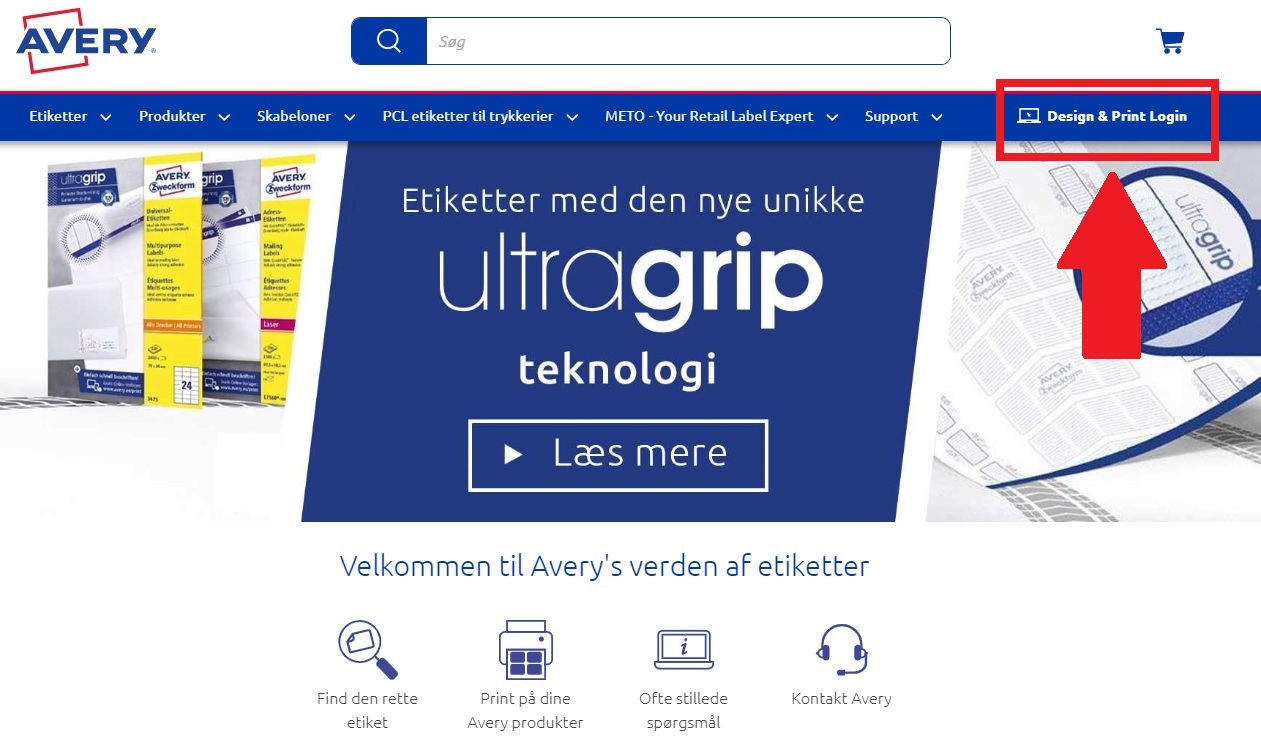
2. Efter du har trykket på knappen, bliver du bedt om enten at logge ind eller oprette en ny konto
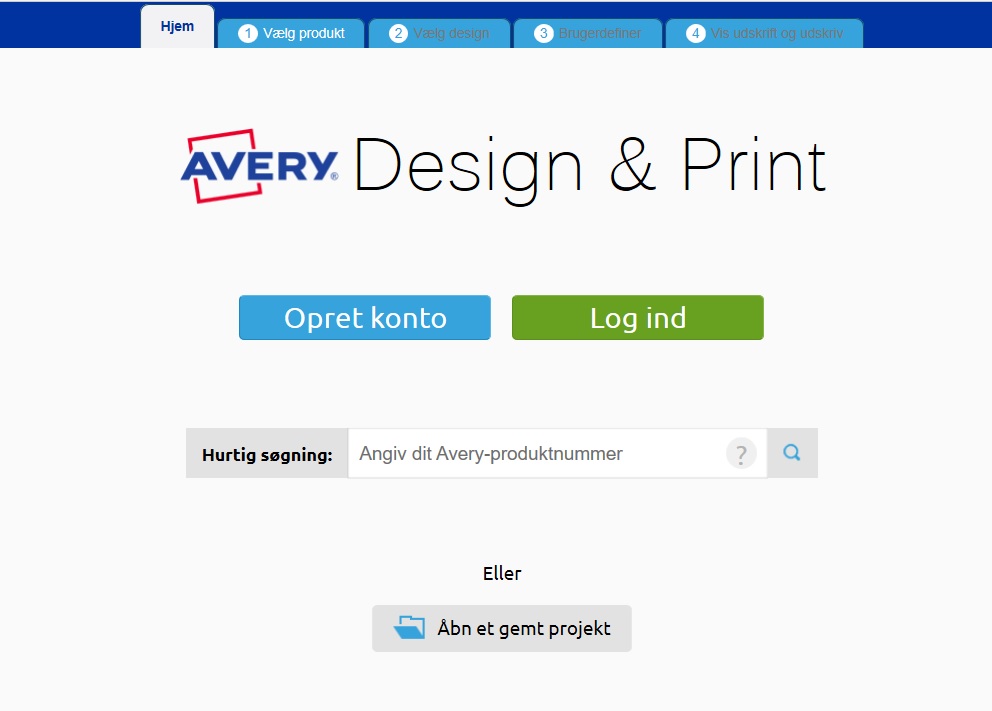
3. Herefter indtaster du dine brugerinfo, og så er du klar til at begynde.
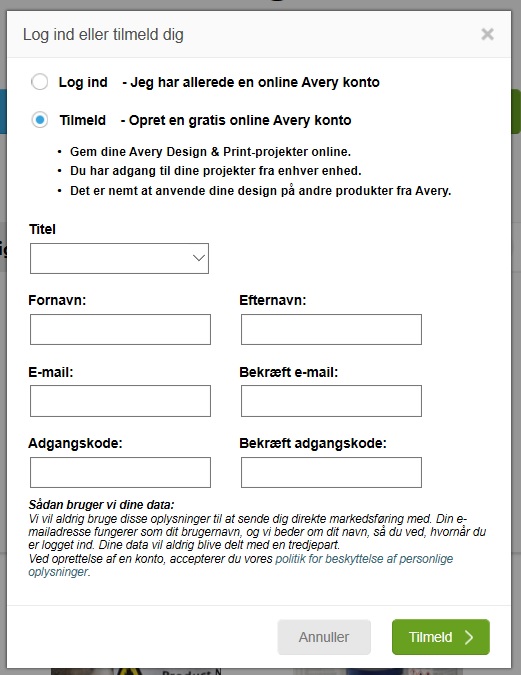
4. Du er nu klar til at designe etiketter. For at finde frem til den etiketstørrelse du vil bruge, indtaster du varenummeret i søgefeltet. Du kan eventuelt bruge den, der hedder ”3474”.
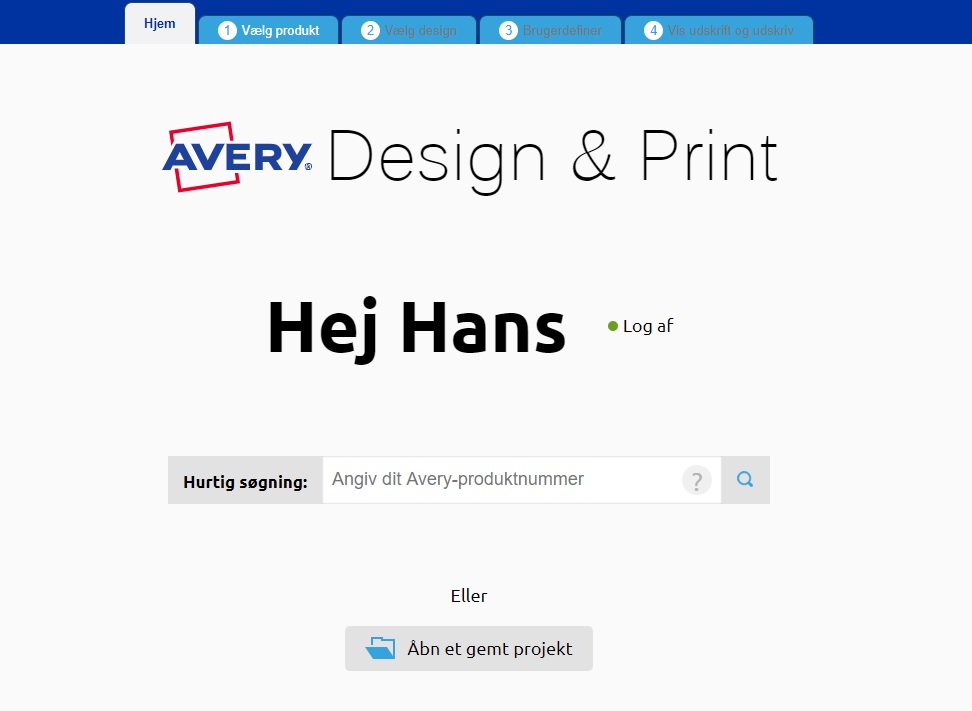
5. Du bliver præsenteret for et stort udvalg af standard designs, som du kan bruge. Hvis du skal lave stregkode labels, anbefaler vi at bruge den, der er helt tom foroven til venstre.
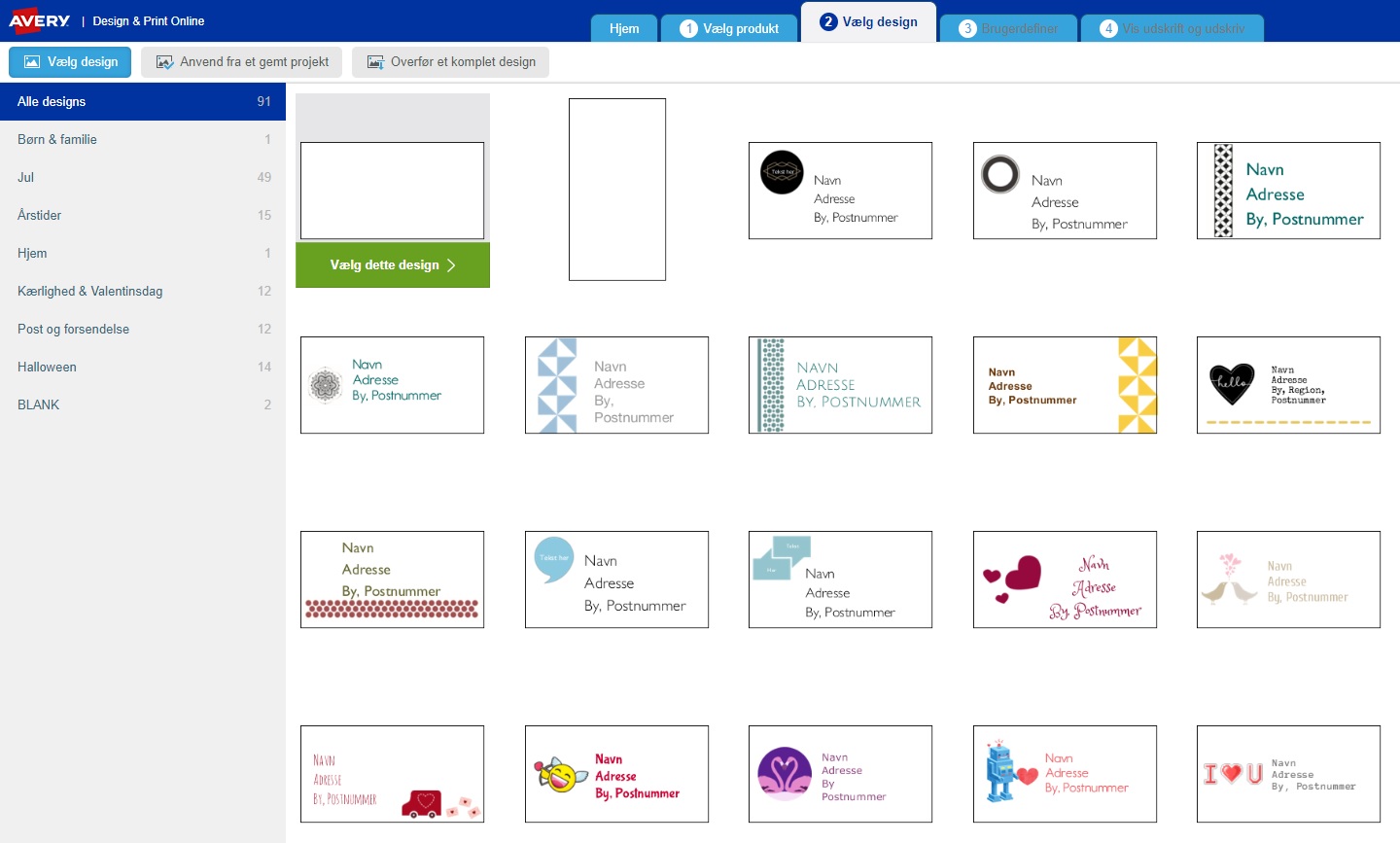
6. Når du har valgt en skabelon, er det tid til at lave stregkoder. Det gør du ved først at vælge [Stregkoder og QR-koder] i menuen til venstre.
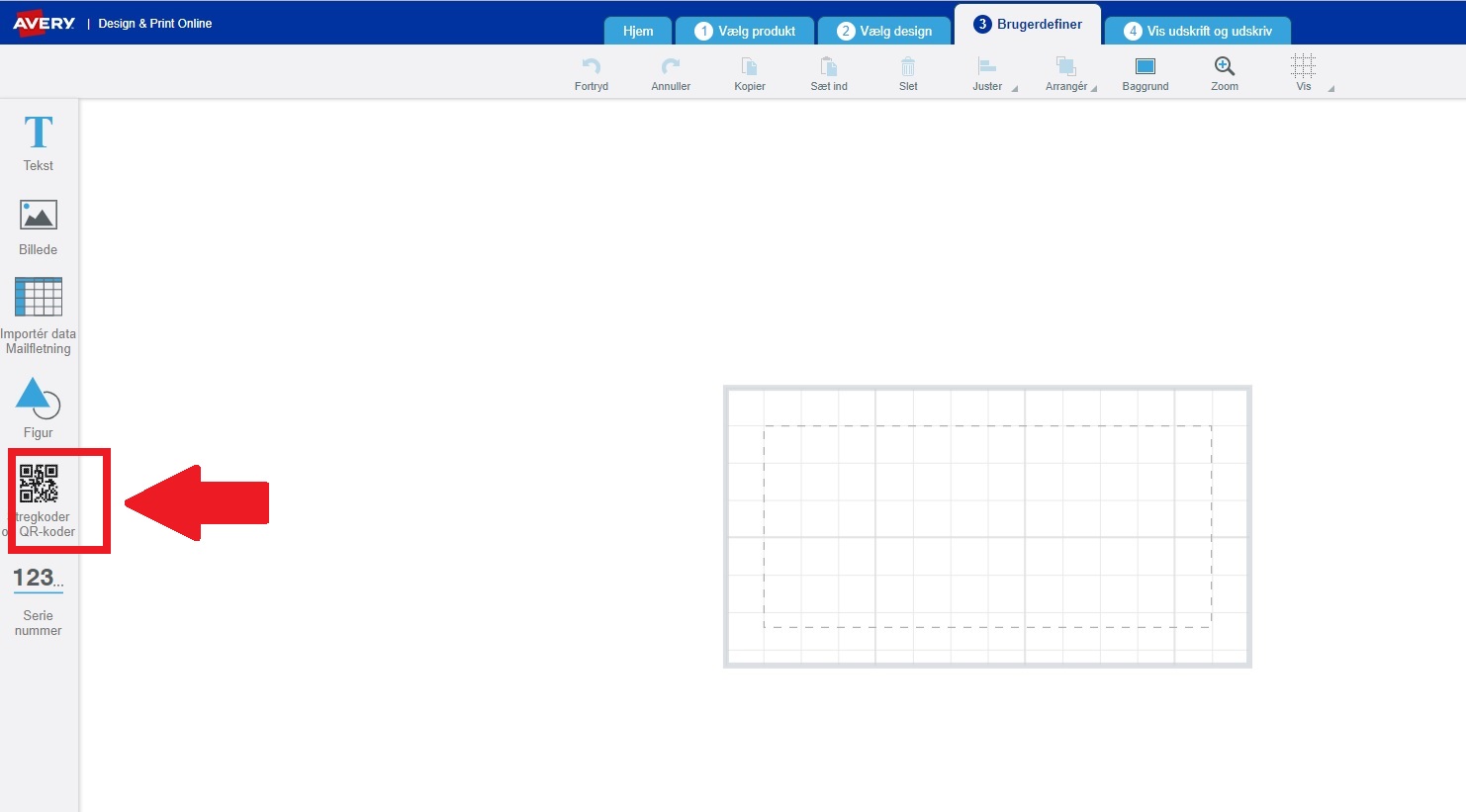
7. Du kan enten indtaste manuelt eller importere et regneark med dine lokations numre.
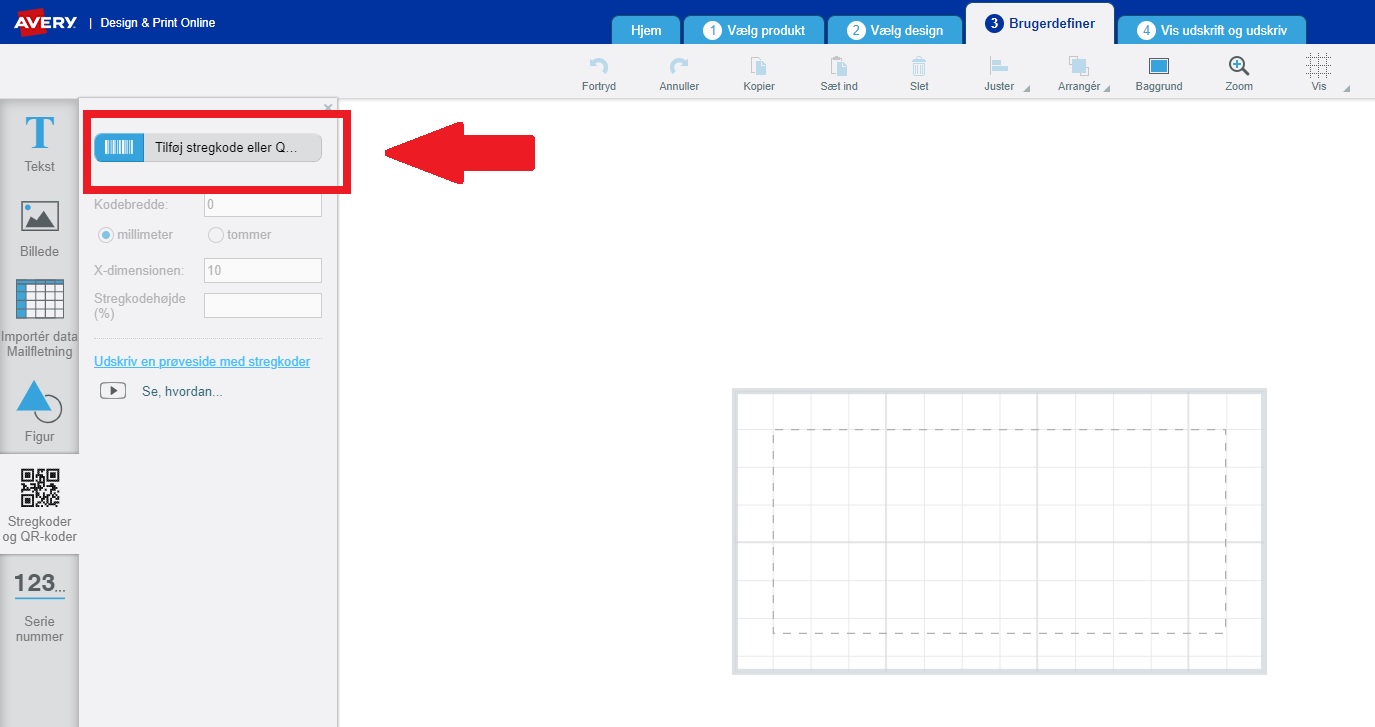
Vælg brevfletning
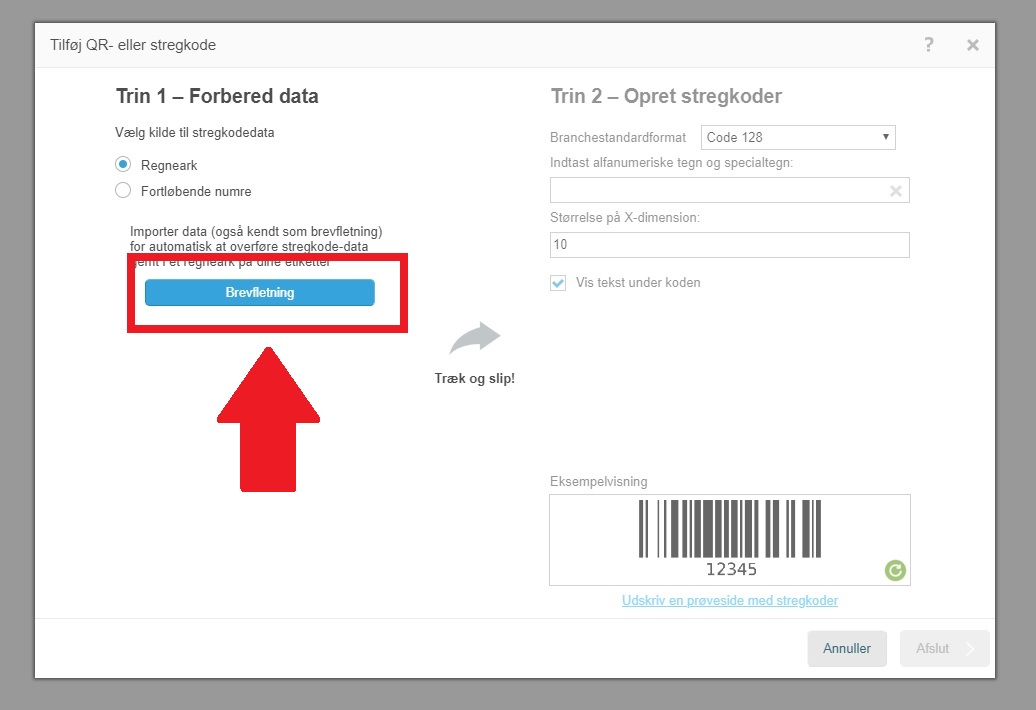
Du kan nu vælge den fil, du vil importere fra

Dine stregkoder er nu importeret. Den er som udgangspunkt ikke så stor, men du kan trække den lidt større med musen.
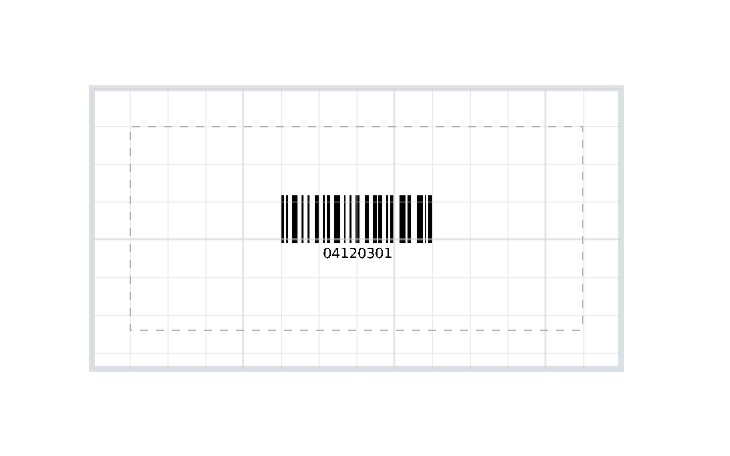
8. Du skal nu bare vælge print og følge printanvisningerne på skærmen. Vi ønsker dig god fornøjelse med stregkodeprintningen, og håber du bliver rigtig glad for dine nye labels.